分割画面を使う(マルチウィンドウスイッチ)
画面を分割し、2つのアプリを同時に表示して操作できます。
ご使用のアプリによっては、分割画面で利用できない場合があります。
- ナビゲーションバーの
 (最近使ったアプリボタン)をタップする。
(最近使ったアプリボタン)をタップする。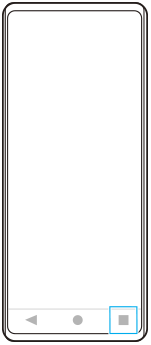
- [マルチウィンドウスイッチ]をタップする。
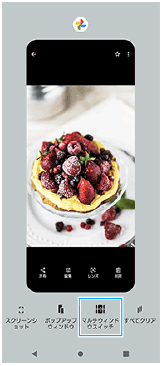
- 画面を左右にスワイプし、上下に表示したいアプリをそれぞれ選び、[確定]をタップする。
画面下部のアプリのペア(組み合わせ)をタップしても、アプリを表示できます。
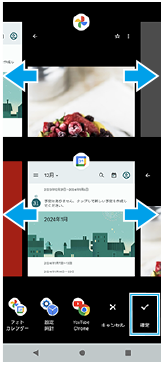
ヒント
- マルチウィンドウメニューから分割画面を表示することもできます。サイドセンスバーを上方向にフリックして、[マルチウィンドウ]をタップするか画面を左にスワイプすると、マルチウィンドウメニューが表示されます。
分割画面
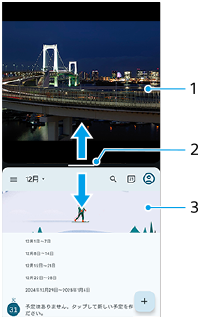
- 1つめのアプリ
- 分割画面の仕切り線
中央の (仕切り線のバー)を上下にドラッグしてアプリの表示範囲を変更できます。
(仕切り線のバー)を上下にドラッグしてアプリの表示範囲を変更できます。 - 2つめのアプリ
ご注意
- 分割画面は、縦画面表示では上下、横画面表示では左右に分割表示されます。横画面表示のときはアプリの表示範囲を変更できません。
ヒント
-
 (仕切り線のバー)を画面上端または下端までドラッグすると、分割画面を終了できます。
(仕切り線のバー)を画面上端または下端までドラッグすると、分割画面を終了できます。
TP1001740339
